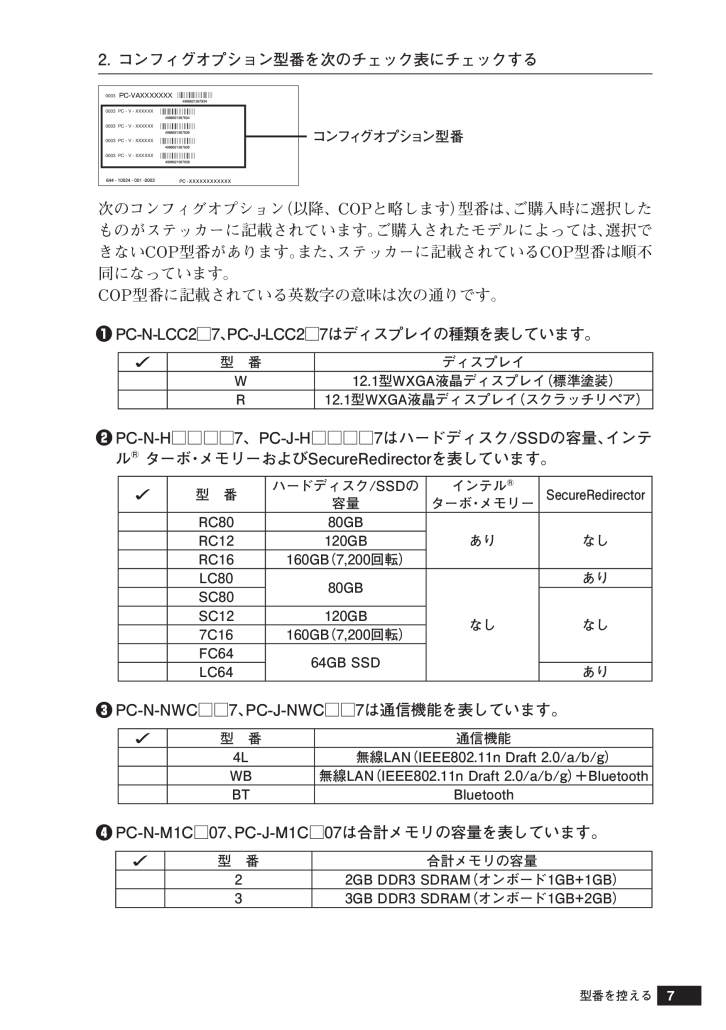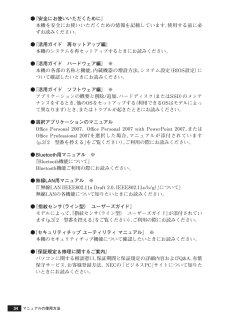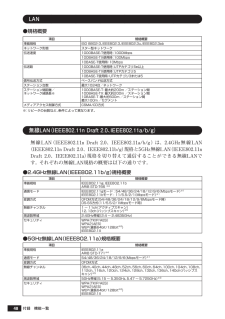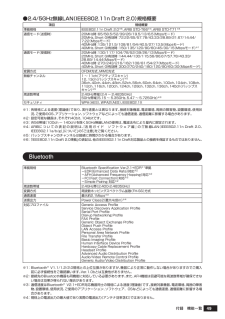- 取扱説明書・マニュアル >
- パソコン >
- パソコン本体 >
- ノートパソコン

2

7 / 52 ページ
現在のページURL
72. コンフィグオプション型番を次のチェック表にチェックするコンフィグオプション型 番PC-VAXXXXXXX0003 PC - V - XXXXXX0003 PC - V - XXXXXX0003 PC - V - XXXXXX00030003 PC - V - XXXXXX次のコンフィグオプション(以降、COPと略します)型番は、ご購入時に選択したものがステッカーに記載されています。ご購入されたモデルによっては、選択できないCOP型番があります。また、ステッカーに記載されているCOP型番は順不同になっています。COP型番に記載されている英数字の意味は次の通りです。❶ PC-N-LCC2□7、PC-J-LCC2□7はディスプレイの種類を表しています。✓型 番 ディスプレイW 12.1型WXGA液晶ディスプレイ(標準塗装)R12.1型WXGA液晶ディスプレイ(スクラッチリペア)❷ PC-N-H□□□□7、PC-J-H□□□□7はハードディスク/SSDの容量、インテル® ターボ・メモリーおよびSecureRedirectorを表しています。✓型 番ハードディスク/SSDの容量インテル®ターボ・メモリーSecureRedirectorRC80 80GBあり なし RC12 120GBRC16160GB(7,200回転)LC8080GBなしありSC80なしSC12 120GB7C16160GB(7,200回転)FC6464GB SSDLC64 あり❸ PC-N-NWC□□7、PC-J-NWC□□7は通信機能を表しています。✓型 番 通信機能4L 無線LAN(IEEE802.11n Draft 2.0/a/b/g)WB無線LAN(IEEE802.11n Draft 2.0/a/b/g)+BluetoothBT Bluetooth❹ PC-N-M1C□07、PC-J-M1C□07は合計メモリの容量を表しています。✓型 番 合計メモリの容量2 2GB DDR3 SDRAM(オンボード1GB+1GB)3 3GB DDR3 SDRAM(オンボード1GB+2GB)型番を控える
参考になったと評価  39人が参考になったと評価しています。
39人が参考になったと評価しています。
このマニュアルの目次
-
1 .1 Windows XP Professiona...1 Windows XP Professionalインストールサービスについて ... 2Windows XP Professionalインストールサービスについて説明しています。2 型番を控える ........................................................................... 3本製品の型番を控えます。3 添付品の確認 ..........................................................
-
2 .21Windows XP Professional...21Windows XP Professional インストールサービスについてライセンスについて・ Windows XP Professionalインストールサービスをご利用になる前には、必ず添付の『マイクロソフト ソフトウェア ライセンス条項』をお読みください。・ Windows XP Professionalインストールサービスには、添付の『マイクロソフト ソフトウェア ライセンス条項』をお読みになったお客様からのご依頼により、弊社がお客様の代わりにWindows Vista Businessの...
-
3 .32型番を控える型番を控える梱包箱のステッカーに記...32型番を控える型番を控える梱包箱のステッカーに記載されているスマートセレクション型番(15桁の型番です)、またはフリーセレクション型番(フレーム型番とコンフィグオプション型番)を、このマニュアルに控えておきます。型番は添付品の確認や、再セットアップをするときに必要になりますので、必ず控えておくようにしてください。フリーセレクション型番の場合は、型番を控えておかないと、梱包箱をなくした場合に再セットアップに必要な情報が手元に残りません。PC-VXXXXXXXX0003 PC - X - XXXXXX000...
-
4 .4 ❶ ❷ ❸ ❹ ❺ ❻ ❼ PC-...4 ❶ ❷ ❸ ❹ ❺ ❻ ❼ PC-V□□□□CB□□□□7□の意味は次の通りです。❶ モデルの種類を表しています。✓型 番 モデルY VersaProJ VersaPro J❷ CPUのクロック周波数の種類を表しています。✓型 番 クロック周波数12 1.20GHz14 1.40GHz❸ CPUの種類を表しています。✓型 番 CPUA インテル® CoreTM2 Duo プロセッサーM インテル® Celeron® プロセッサー❹ インストールOS、選択アプリケーションの種類を表しています。...
-
5 .5❻ 合計メモリの容量、通信機能、バッテリパックの...5❻ 合計メモリの容量、通信機能、バッテリパックの種類を表しています。✓型番 合計メモリ 通信機能 バッテリパックE2GB(オンボード1GB+1GB)LAN&無線LANリチウムイオンS LANX1GB(オンボード)LAN&無線LANH LAN❼ ハードディスク/SSD(ソリッドステートドライブ)の容量、再セットアップ用媒体の種類を表しています。✓型番ハードディスク/SSD容量再セットアップ用媒体L80GB再セットアップ用バックアップイメージをHDD内に格納W再セットアップ用媒体添付+再セットアップ用バックア...
-
6 .6フリーセレクション型番を控えるフレーム型番とコン...6フリーセレクション型番を控えるフレーム型番とコンフィグオプション型番を控えます。控え終わったら、p.10「3 添付品の確認」へ進んでください。1. フレーム型番を次のチェック表にチェックするフレーム型番PC-VYXXXXXXX0003 PC - V - XXXXXX0003 PC - V - XXXXXX0003 PC - V - XXXXXX00030003 PC - V - XXXXXX ❶ ❷ ❸ ❹ PC-V□□□□CZ□7□の意味は次の通りです。❶ モデルの種類を表しています。✓型...
-
7 .72. コンフィグオプション型番を次のチェック表に...72. コンフィグオプション型番を次のチェック表にチェックするコンフィグオプション型 番PC-VAXXXXXXX0003 PC - V - XXXXXX0003 PC - V - XXXXXX0003 PC - V - XXXXXX00030003 PC - V - XXXXXX次のコンフィグオプション(以降、COPと略します)型番は、ご購入時に選択したものがステッカーに記載されています。ご購入されたモデルによっては、選択できないCOP型番があります。また、ステッカーに記載されているCOP型番は順不...
-
8 .8❺ PC-N-CVCD□7、PC-J-CVCD□...8❺ PC-N-CVCD□7、PC-J-CVCD□7はDVD/CDドライブを表しています。✓型 番 DVD/CDドライブV DVD-ROMS DVDスーパーマルチドライブ❻ PC-□-FDFDD7はFDDを表しています。✓型 番 FDDN、JUSB FDD❼ PC-N-APAV□7、PC-J-APAV□7は選択アプリケーションの種類を表しています。✓型 番 選択アプリケーションの種類E Office Personal 2007R Office Professional 2007TOffice Personal 2007...
-
9 .9 PC-□-ATA087はIMEを表しています...9 PC-□-ATA087はIMEを表しています。✓型 番 IMEJ ATOK 2008 for Windows PC-N-EX□□□7、PC-J-EX□□□7は保証サービスを表しています。✓型 番 保証サービス4HY標準保証拡張G3[4年間翌営業日出張修理]3HY標準保証拡張G3 [3年間翌営業日出張修理]4CYモバイル動産総合保険付標準保証拡張G3[4年間引取修理専用]3CYモバイル動産総合保険付標準保証拡張G3[3年間引取修理専用]4HJ標準保証拡張G3(Jシリーズ用)[4年間翌営業日出張修理] ...
-
10 .10添付品の確認3添付品の確認添付品を確認する梱包...10添付品の確認3添付品の確認添付品を確認する梱包箱を開けたら、まず添付品がそろっているかどうか、このチェックリストを見ながら確認してください。万一、添付品が足りない場合や破損していた場合は、すぐにご購入元にご連絡ください。・ 梱包箱には、このチェックリストに記載されていない注意書きの紙などが入っている場合がありますので、本機をご使用いただく前に必ずご一読ください。また、紛失しないよう、保管には十分気を付けてください。・ 本機を箱から取り出すときは、マニュアル類が入っている面が下になるように、箱を置き直して...
-
11 .11□本体□ACアダプタ□電源コード□バッテリパッ...11□本体□ACアダプタ□電源コード□バッテリパック (リチウムイオン)□ウォールマウントプラグ添付品の確認□ 選択アプリケーション Microsoft® Office Personal 2007、 Microsoft® Office Personal 2007 with Microsoft® Office PowerPoint® 2007 、またはMicrosoft® Office Professional 2007□ 2007 Office system SP1 CD-ROM 添付品は、選択アプリケーションに添付のマ...
-
12 .12添付品の確認□ マウスマウスを選択した場合添付...12添付品の確認□ マウスマウスを選択した場合添付□ フロッピーディスクドライブFDDを選択した場合添付ご購入いただいたOSの再セットアップ用DVD-ROMが添付されています。Windows XPをご購入された場合は、同時にWindows Vista Business用もご購入いただけます。□ 再セットアップ用DVD-ROM再セットアップ用媒体を選択した場合添付□ WinDVD for NEC CD-ROM / Roxio Creator LJB CD-ROMDVD/CDドライブの種類でDVDスーパーマ...
-
13 .13添付品の確認□ 指紋センサ(ライン型) ユーザ...13添付品の確認□ 指紋センサ(ライン型) ユーザーズガイドセキュリティ機能で内蔵指紋センサ(ライン型)を選択した場合添付□ FeliCa Secure Client / FeliCaポート自己診断CD-ROMセキュリティ機能でFeliCaポートを選択した場合添付□ SecureRedirector CD-ROM□ SecureRedirectorモデルをお使いの方へSecureRedirectorを選択した場合添付□ 標準保証拡張G3、または動産総合保険付標準保証拡張G3保証サービスを選択した場合添付❷ ...
-
14 .14使用場所の決定4使用場所の決定使用場所を決める...14使用場所の決定4使用場所の決定使用場所を決める 使用に適した場所使用に適した場所は次のような場所です。◆ 屋内◆ 温度5℃~ 35℃、湿度20%~ 80%(ただし結露しないこと)◆ 平らで十分な強度があり、落下のおそれがない(机の上など) 使用に適さない場所次のような場所では使用しないでください。本機の故障や破損の原因になります。◆ 磁気を発生するもの(扇風機、スピーカなど)や磁気を帯びているものの近く◆ 直射日光があたる場所◆ 暖房機の近く◆ 薬品や液体の近く◆ 腐食性ガス(オゾンガス)などが発生する...
-
15 .15使用場所の決定以上で「使用場所の決定」は完了で...15使用場所の決定以上で「使用場所の決定」は完了です。次の「5 添付品の接続」へ進んでください。使用場所が決まったら⋯⋯使用場所が決まったら、本機の使用と添付品の接続を行います。また、本機は精密機器ですから、慎重に取り扱ってください。乱暴な取り扱いをすると、故障や破損の原因になります。本機を移動するときは⋯⋯本機に接続している、すべてのケーブル、コード(電源コードなど)を取り外してください。本機を持ち上げるときは、左右から手を入れて底面を持ってください。また、移動中に、壁などにぶつけたりすると故障や破損の原...
-
16 .165添付品の接続接続するときの注意・ LANケ...165添付品の接続接続するときの注意・ LANケーブル(別売)は接続しない、すべての無線機能はオフにする LANケーブルは、本機を安全にネットワークに接続させるため、Windowsのセットアップ、ファイアウォールの設定を終了させてから接続するようにしてください。 また、無線LANモデル/Bluetoothモデルをお使いの場合は、無線機能がオフになっていることを確認してください(工場出荷時の状態では、無線機能はオフになっています)。・ 添付品の接続をするときは、コネクタの端子に触れない 故障の原因に...
-
17 .17❸ 本機にバッテリパックを取り付けるバッテリパ...17❸ 本機にバッテリパックを取り付けるバッテリパックの両側の溝と本体のガイドを合わせて、矢印の方向にゆっくりスライドさせ、カチッと音がするまでしっかり取り付けてください。取り付けるときは、バッテリパックの向きに注意してください。ガイドバッテリパック溝❹ バッテリイジェクトロックを矢印の方向にスライドさせ、バッテリパックをロックするバッテリイジェクトロック添付品の接続
-
18 .18バッテリを取り外す際は、①バッテリイジェクトロ...18バッテリを取り外す際は、①バッテリイジェクトロックを矢印の方向にスライドさせ、②バッテリアンロックを矢印の方向にスライドさせたまま、③バッテリパックを外側にゆっくりスライドさせて取り外してください。バッテリイジェクトロックバッテリアンロック2. ACアダプタを取り付ける・ ご購入直後は、バッテリ駆動ができないことや動作時間が短くなること、バッテリ残量が正しく表示されないことがあります。 必ず、満充電してから使用してください。・ Windows のセットアップが終わるまで、 AC アダプタを抜かないで...
-
19 .19以上で「添付品の接続」は完了です。次の「6 W...19以上で「添付品の接続」は完了です。次の「6 Windowsのセットアップ」へ進んでください。■ 電源コードの場合①②③■ ウォールマウントプラグの場合①②③バッテリの充電状態によってはバッテリ充電ランプ( )が点灯しない場合があります。これはバッテリが95%以上充電されているためです。添付品の接続
-
20 .20Windowsのセットアップ6Windowsの...20Windowsのセットアップ6Windowsのセットアップ初めて本機の電源を入れるときは、Windowsセットアップの作業が必要です。Windowsのセットアップの途中では絶対に電源を切らないでください。作業の途中で、電源スイッチを操作したり電源コードを引き抜いたりすると、故障の原因になります。セットアップをするときの注意・ 周辺機器は接続しない この作業が終わるまでは、「5 添付品の接続」で接続した機器以外の周辺機器(プリンタや増設メモリなど)の取り付けを絶対に行わないでください。これらの周辺機器...
-
21 .21Windowsのセットアップセットアップを始め...21Windowsのセットアップセットアップを始める前の準備Windowsセットアップ中に本機を使う人の名前(ユーザー名)を入力する必要があります。登録する名前を決めておいてください。電源を入れる❶ 本機の液晶ディスプレイを開く・ 液晶ディスプレイを開閉するときは、キーボード側の本体をしっかりと押さえてください。また、液晶画面に力を加えないように、枠の部分を持つようにしてください。・ 液晶ディスプレイを開く際は、止まる角度(約135度)以上には開かないでください。無理に開くと破損するおそれがあります。❷ 本...
-
22 .22Windowsのセットアップセットアップの作業...22Windowsのセットアップセットアップの作業手順以降は、お買い上げいただいたオペレーティングシステムに従って、次の「1. Windows Vistaのセットアップ」、またはp.24「2. Windows XPのセットアップ」に進んでください。1. Windows VistaのセットアップWindows Vistaのセットアップを開始します。・ これ以降は、セットアップの作業が完了するまでは、電源スイッチに絶対に手を触れないでください。セットアップが完了する前に電源を切ると、故障の原因になります。・ 「...
-
23 .23Windowsのセットアップ❻ 「ありがとうご...23Windowsのセットアップ❻ 「ありがとうございます」と表示されたら、「開始」ボタンをクリック途中で何度か画面が変わり、デスクトップ画面が表示されるまでしばらくかかります。作業の途中で「節電設定ツール」の画面が表示された場合は、「OK」ボタンをクリックしてください。❼ ❸でパスワードを設定した場合は、パスワードを入力する❽ 「Windowsの設定が完了しました。」と表示されたら、「OK」ボタンをクリック「Microsoft Office IME 2007を通常使う日本語入力システムとして設定しますか?」と...
-
24 .242. Windows XPのセットアップWin...242. Windows XPのセットアップWindows XPのセットアップを開始します。・ これ以降は、セットアップの作業が完了するまでは、電源スイッチに絶対に手を触れないでください。セットアップが完了する前に電源を切ると、故障の原因になります。・ 「Microsoft Windows へようこそ」画面が表示されるまで時間がかかります。しばらくお待ちください。・ お使いのモニタによっては、セットアップ中に画面が一部黒く表示される箇所がありますが、動作上問題ありません。・ 手順④~⑦の設定方法については...
-
25 .25 「このコンピュータを使うユーザーを指定して...25 「このコンピュータを使うユーザーを指定してください」画面が表示されたら、ユーザー名を入力し、「次へ」ボタンをクリックユーザー名を入力しないと、次の操作に進むことはできません。なお、ここで入力した「ユーザー 1」の内容が、「システムのプロパティ」の「使用者」として登録されます。「使用者」はセットアップが完了した後には変更できません。変更するには再セットアップが必要です。また、ユーザー名を日本語にする場合、環境依存文字を使用するとアプリケーションによっては正しく動作しない場合がありますので、半角英数字の...
-
26 .26Windowsのセットアップセットアップ中のト...26Windowsのセットアップセットアップ中のトラブル対策◎ 電源スイッチを押しても電源が入らない・ 電源コードの接続が不完全であることが考えられるので、一度電源コードをコンセントから抜き、本体と電源コードがしっかり接続されていることを確認してから、もう一度電源コードをコンセントに差し込む 電源コードを接続し直しても電源が入らない場合は、本体の故障が考えられますので、ご購入元にご相談ください。◎ セットアップの画面が表示されない初めて本機の電源を入れたときに、「Press〈F1〉to resume,〈...
-
27 .27Windowsのセットアップ次の「DVD-RO...27Windowsのセットアップ次の「DVD-ROMドライブ、DVDスーパーマルチドライブを接続する」へ進んでください。◎ セットアップの途中で、誤って電源を切ってしまった・ 電源を入れて、表示される画面をチェックする CHKDSKが実行され、ハードディスク(またはSSD)に異常がないときは、セットアップを続行できます(CHKDSKは実行されない場合もあります)。 セットアップが正常に終了した後は問題なくお使いいただけます。エラーメッセージ(「Windows エラー 回復処理」画面など)が表示された場...
-
28 .28WindowsのセットアップDVD-ROMドラ...28WindowsのセットアップDVD-ROMドライブ、DVDスーパーマルチドライブを接続するDVD-ROMドライブ、またはDVDスーパーマルチドライブ(以降、「DVD/CDドライブ」)を接続する場合は、次の手順で本機に接続してください。CDレスモデルでは、別売のDVD/CDドライブを接続してください。接続方法は、DVD/CDドライブに添付のマニュアルに従ってください。❶ DVD/CDドライブ背面に、DVD/CDドライブ用ケーブルの○マークのある方のプラグを接続するプラグの向きに注意して、差し込んでください...
-
29 .29WindowsのセットアップLANケーブルの接...29WindowsのセットアップLANケーブルの接続1. 本機を安全にネットワークに接続するためにコンピュータウイルスやセキュリティ上の脅威を避けるためには、お客様自身が本機のセキュリティを意識し、常に最新のセキュリティ環境に更新する必要があります。LANケーブル(別売)、および無線LANなどを使用して本機を安全にネットワークに接続させるために、以下の対策を行うことを強く推奨します。稼働中のローカルエリアネットワークに接続する場合は、ネットワーク管理者の指示に従ってLANケーブル、および無線LANなどの接続...
-
30 .30Windowsのセットアップ・ Windows...30Windowsのセットアップ・ Windows XPをお使いの場合は、Microsoft Updateについて、詳しくはマイクロソフト サポート技術情報-902296をご覧ください。 マイクロソフトのサポート技術情報について 「Microsoft Updateを利用するには」 http://support.microsoft.com/kb/902296/ja/❸ ウイルス対策アプリケーションの利用本機にはウイルスを検査・駆除するアプリケーション(ウイルスバスターTM 2009(以降、ウイルスバス...
-
31 .312. LANケーブル(別売)を接続する必要に応...312. LANケーブル(別売)を接続する必要に応じて次の接続を行ってください。稼働中のLANに接続する場合は、ネットワーク管理者の指示に従ってLANケーブルの接続を行ってください。LAN(ローカルエリアネットワーク)に接続するときは、LANケーブル(別売)を使い、次の手順で接続します。❶ 本機の電源を切り、LANケーブルのコネクタを本体のアイコン()に従って接続する❷ ハブなどのネットワーク機器に、LANケーブルのもう一方のコネクタを接続し、本機の電源を入れる※ LANの設定については、本機の『活用ガイド...
-
32 .323. パターンファイルのアップデートWindo...323. パターンファイルのアップデートWindows Vistaでは、Windows起動前にウイルスバスターのウイルスパターンファイルをアップデートできるAlways アップデートエージェントを使用することができます。Always アップデートエージェントは、Windows起動前にパターンファイルのアップデートを行うことができるため、従来と比べウイルス感染の危険性をより低減させることができます。Always アップデートエージェントは、購入後のWindowsのセットアップ直後、あるいは再セットアップ用DV...
-
33 .33お客様登録/マニュアルの使用方法7お客様登録本...33お客様登録/マニュアルの使用方法7お客様登録本製品のお客様登録はInternet Explorerの「お気に入り」メニューにある「NEC ビジネスPC(お客様登録)」からインターネットによる登録を行ってください(登録料、会費は無料です)。・ VersaPro Jをお使いの場合は、デスクトップにある「NEC ビジネスPC(お客様登録)」からでも登録することができます。・ Windows Vistaでは、Microsoft社へのお客様登録は、ウェルカム センターの「Windows のオンライン ユーザー...
-
34 .34マニュアルの使用方法● 『安全にお使いいただく...34マニュアルの使用方法● 『安全にお使いいただくために』本機を安全にお使いいただくための情報を記載しています。使用する前に必ずお読みください。● 『活用ガイド 再セットアップ編』本機のシステムを再セットアップするときにお読みください。● 『活用ガイド ハードウェア編』 ※本機の各部の名称と機能、内蔵機器の増設方法、システム設定(BIOS設定)について確認したいときにお読みください。● 『活用ガイド ソフトウェア編』 ※アプリケーションの概要と削除/追加、ハードディスク(またはSSD)のメンテナンスをすると...
-
35 .35Microsoft関連製品の情報について次のW...35Microsoft関連製品の情報について次のWebサイト(Microsoft Press)では、一般ユーザー、ソフトウェア開発者、技術者、およびネットワーク管理者用にMicrosoft関連商品を活用するための書籍やトレーニングキットなどが紹介されています。 http://www.microsoft.com/japan/info/press/電子マニュアルの使用方法電子マニュアルを使用する場合は、次の手順で起動してご覧ください。❶ DVD/CDドライブに、本機に添付の「アプリケーションCD-ROM/マニ...
-
36 .36以上で「マニュアルの使用方法」は完了です。次の...36以上で「マニュアルの使用方法」は完了です。次の「9 使用する環境の設定と上手な使い方」へ進んでください。・ NECの「ビジネスPC」サイトでは、NEC製のマニュアルを電子マニュアル化し、ダウンロードできるサービスを行っております。http://www.nec.co.jp/bpc/ ビジネスPCユーザサポートの 「サポート情報(ダウンロード)」→ダウンロードの製品マニュアルの「PC98-NXシリーズ電子マニュアルビューア」から電子マニュアルビューアをご覧ください。 また、NEC PCマニュアルセンタ...
-
37 .37使用する環境の設定と上手な使い方9使用する環境...37使用する環境の設定と上手な使い方9使用する環境の設定と上手な使い方本機を使用する環境や運用・管理する上で便利な機能を設定します。機能の詳細や設定方法については、本機の『活用ガイド ハードウェア編』、『活用ガイド ソフトウェア編』、および『活用ガイド 再セットアップ編』をご覧ください。1. 最新の情報を読む補足説明 補足説明には、本製品のご利用にあたって注意していただきたいことや、マニュアルには記載されていない最新の情報について説明していますので、削除しないでください。以下の方法でお読みください。・ 「...
-
38 .38使用する環境の設定と上手な使い方4. Wind...38使用する環境の設定と上手な使い方4. Windows XP Service PackについてWindows XPにはService Pack 3がインストールされています。Service Packを削除することはできますが、Service Packを削除した場合、Service Pack、およびWindows XP 修正プログラムで修正されていた問題が発生する可能性があります。また、Service Pack、およびWindows XP 修正プログラムで追加されていた機能が使用できなくなりますので、 Se...
-
39 .39使用する環境の設定と上手な使い方8. セキュリ...39使用する環境の設定と上手な使い方8. セキュリティの設定❶ セキュリティチップ ユーティリティ セキュリティチップ ユーティリティでは、電子メールの保護機能や、ファイルとフォルダの暗号化(EFS)機能、Personal Secure Drive(PSD)機能を利用できます。 本体にハードウェア的にTPM(Trusted Platform Module)と呼ばれるセキュリティチップを実装し、セキュリティチップ内で暗号化や暗号化の解除、鍵の生成をするため、強固なセキュリティ機能を持っています。 また、...
-
40 .40❺ FeliCaカード認証機能 NASCAと...40❺ FeliCaカード認証機能 NASCAと連携し、FeliCaに対応したカードなどを利用して、Windowsログオンやスクリーンセーバーのロック解除などを行うことができます。 詳しくは、「FeliCaポートマニュアル」をご覧ください。「FeliCaポートマニュアル」は、「FeliCa Secure Client / FeliCaポート自己診断CD-ROM」の「f_manual」の「index.htm」をダブルクリックすると表示されます。 なお、FeliCaカード認証機能*は、「FeliCaポート...
-
41 .4110付録 機能一覧仕様一覧付録 機能一覧型名※...4110付録 機能一覧仕様一覧付録 機能一覧型名※1VY14A/C-7VJ14A/C-7VY12M/C-7VJ12M/C-7CPU※20インテル® CoreTM2 Duo プロセッサー 超低電圧版 SU9400※14インテル® Celeron® プロセッサー 超低電圧版 723クロック周波数 1.40GHz 1.20GHzキャッシュメモリ1次 インストラクション用32KB×2/データ用32KB×2インストラクション用32KB/データ用32KB2次 3MB 1MBシステムバス 800MHz(メモリバス:667...
-
42 .42付録 機能一覧型名※1VY14A/C-7VJ1...42付録 機能一覧型名※1VY14A/C-7VJ14A/C-7VY12M/C-7VJ12M/C-7電源 バッテリパック(M)(リチウムイオン)(DC7.2V、Typ.5,800mAh※49)(バッテリパックは消耗品です)、バッテリパック(L)(リチウムイオン)(DC7.2V、Typ.8,700mAh※49)(バッテリパックは消耗品です)またはAC100V±10%、50/60Hz(ACアダプタ経由)[ACアダプタ自体は、入力電圧AC240Vまでの安全規格を取得していますが、添付の電源コードはAC100V用(日...
-
43 .43付録 機能一覧※ 36: インテル® ターボ・...43付録 機能一覧※ 36: インテル® ターボ・メモリー選択時は、Windows® XP Professionalでは使用できません。※ 44: 最軽量構成時の質量です。リチウムイオンバッテリ(L)搭載時は+90g、2.5型HDD搭載時は+最大97g、「FeliCaポート」搭載時は+18g、「FeliCaポート」&Bluetooth搭載時は+20g、内蔵指紋センサ(ライン型)搭載時は+24g、インテル® ターボ・メモリー搭載時は+20gとなります。※ 46: Windows Vista®では、バーチャルス...
-
44 .44付録 機能一覧◆セレクションメニュー*51型名...44付録 機能一覧◆セレクションメニュー*51型名※1VY14A/C-7VJ14A/C-7VY12M/C-7VJ12M/C-7再セットアップ用データ※52標準 再セットアップ用バックアップイメージをHDDに格納※53(Windows Vista®インストールを選択した場合のみ※87)選択可能 再セットアップ用バックアップイメージをHDDに格納※53(Windows Vista®インストールを選択した場合のみ※87)&再セットアップ用DVD-ROM添付※54メモリ※571GB(1,024MB) DDR3-SD...
-
45 .45付録 機能一覧※ 53: HDD内の約6GBを...45付録 機能一覧※ 53: HDD内の約6GBを再セットアップ領域として使用しています。これらの「再セットアップ用バックアップイメージ」をDVD-R媒体に書き出す場合には、ご購入時にセレクションメニューでDVDスーパーマルチドライブの選択が必要です。※ 54: 再セットアップ用DVD-ROMを使用するには、セレクションメニューまたは別売の拡張機器で選択可能なDVD-ROMドライブまたはDVDスーパーマルチドライブが必要です(Windows Vista®の場合)。再セットアップ用DVD-ROMを使用するには...
-
46 .46付録 機能一覧駆動時間=(測定法a+測定法b)...46付録 機能一覧駆動時間=(測定法a+測定法b)/2測定法a、b共通条件 <条件>1) 「電源オプションのプロパティ」・「アラーム」・「バッテリ低下アラーム」・チェックボックスのチェックを外し、「バッテリ低下アラーム」を無効にする。2) 「電源オプションのプロパティ」・「アラーム」・「バッテリ切れアラーム」・チェックボックスのチェックを外し、「バッテリ切れアラーム」を無効にする。3) LCD輝度 :測定法 a に於いて 20cd を下回らない値に設定。 測定法 a:輝度 8段階中下から 2段目、測定...
-
47 .47※ 112: DVD-RAM Ver.2.0/...47※ 112: DVD-RAM Ver.2.0/2.1/2.2(片面4.7GB)に準拠したディスクに対応しています。DVD-RAM Ver.1(片面2.6GB)はサポートしていません。また、Windows® XP標準でサポートされるフォーマットはFAT32のみです。なお、カートリッジ式のディスクは使用できませんので、カートリッジなし、あるいはディスク取り出し可能なカートリッジ式でディスクを取り出して使用してください。※ 113: DVD-RAM12倍速メディアの書き込みはサポートしていません。付録 機能一...
-
48 .48付録 機能一覧LAN●規格概要項目 規格概要準...48付録 機能一覧LAN●規格概要項目 規格概要準拠規格 ISO 8802-3、IEEE802.3、IEEE802.3u、IEEE802.3abネットワーク形態 スター型ネットワーク伝送速度 1000BASE-T使用時:1000Mbps100BASE-TX使用時:100Mbps10BASE-T使用時:10Mbps伝送路 1000BASE-T使用時:UTPカテゴリ5e以上100BASE-TX使用時:UTPカテゴリ510BASE-T使用時:UTPカテゴリ3または5信号伝送方式 ベースバンド伝送方式ステーション台...
-
49 .49付録 機能一覧●2.4/5GHz無線LAN(I...49付録 機能一覧●2.4/5GHz無線LAN(IEEE802.11n Draft 2.0)規格概要項目 規格概要準拠規格 IEEE802.11n Draft 2.0※6、ARIB STD-T66※4、ARIB STD-T71※4通信モード(送信時) 20MHz時:65/58.5/52/39/26/19.5/13/6.5(Mbpsモード)20MHz、Short GI有効時:72.22/65/57.78/43.33/28.89/21.67/14.44/7.22(Mbpsモード)40MHz時:135/121.5...
-
50 .5011導入時の留意事項Windows Vista...5011導入時の留意事項Windows Vistaを利用する場合Windows Vistaをご利用の際は、次の点にご留意ください。1. システムフォントはJIS2004対応Windows Vistaではシステムフォント*1、およびIME(かな漢字変換モジュール)がJIS2004 (JIS X 0213:2004)対応となります。JIS2004ではWindows XPで採用しているJIS90(JIS X 0208:1990)に比べて文字数が拡張されており、かつ一部文字の字体が変更されております。そのため、従...
-
52 .ご注意(1) 本書の内容の一部または全部を無断転...ご注意(1) 本書の内容の一部または全部を無断転載することは禁じられています。(2) 本書の内容に関しては将来予告なしに変更することがあります。(3) 本書の内容については万全を期して作成いたしましたが、万一ご不審な点や誤り、記載もれなどお気付きのことがありましたら、ご購入元、またはNEC 121コンタクトセンターへご連絡ください。落丁、乱丁本はお取り替えいたします。(4) 当社では、本装置の運用を理由とする損失、逸失利益等の請求につきましては、(3)項にかかわらずいかなる責任も負いかねますので、あ...